Vista操作系统已经上市快两年了,相信Vista凭借着靓丽、精致的外表已经迷倒了诸多FANS,而大家也借助集成在系统之中的新颖工具,正在轻松实现着自己的各种要求……。
不过,对于一些机器配置较低的用户来说,使用Vista似乎就是一件奢望之事。在他们的心目中,Vista就意味着高配置。其实,我们在安装了Vista后,只要进行适当的调整和设置,同样能让自己的“牛车”流畅运行它。下面,咱们就看看这些“魔法”是如何施展的吧!当然,大家可以使用Vista优化大师这款优秀的设置和优化软件来实现,但是,系统本身能搞定的,我们就学下怎么自己动手吧。
与Vista初次打交道,一定会被它精美的桌面所吸引,但漂亮的背后是以占用过多的系统资源作为代价的。因此,我们不妨对桌面进行一番改造。
步骤1 在桌面上单击鼠标右键,选择右键菜单上的“个性化”命令。在打开页面中,单击其上的“桌面背景”链接。
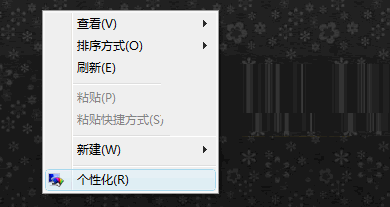
步骤2 开启“图片位置”的下拉列表,从中选择“纯色”选项,单击“确定”按钮,就可以将桌面背景替换为纯色背景,从而节省资源占用。
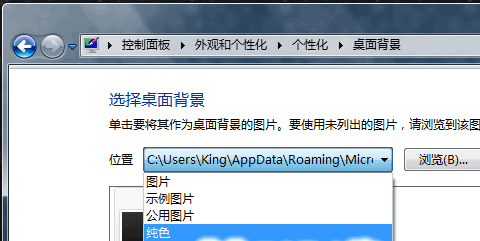
步骤3 返回“个性化外观和声音”页面,单击“主题”链接。在随后打开的“主题设置”对话框中,我们可以展开“主题”列表,选择列表上的“Windows 经典”选项,就可以把Vista的主题替换成原来所熟悉的经典主题了。
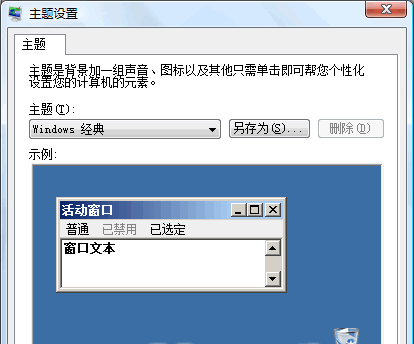
在Windows Vista中,我们打开任意一个窗口,便能够看到晶莹剔透的玻璃显示效果,这是Vista最显著的标识之一。当然,它会占据相当大的系统资源。所以,若你对它已经新奇不在,那么不妨将其关闭,以节省有限的系统资源。
步骤1 进入“个性化外观和声音”页面,单击页面上的“Windows颜色和外观”链接,此时便会打开设置页面。在该页面中,只需去除“启用透明效果”的勾选,我们便能让玻璃效果消失

步骤2 点击页面中的“打开传统风格的外观属性获得更多的颜色选项”链接,把对话框“颜色方案”列表中的选项从“Windows透明”更改为“Windows经典”选项。
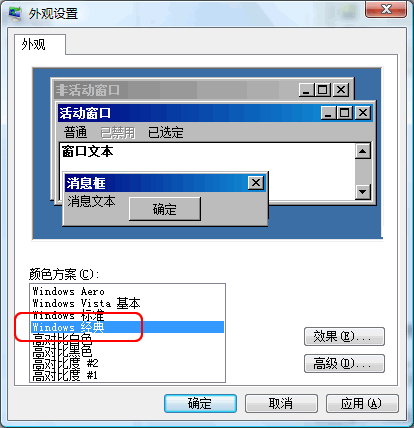
步骤3 再点击对话框中的“效果”按钮,将默认选中的效果全部取消。
经此设定后,我们就能够最大限度地节省桌面所消耗的资源了。
在Vista桌面上,我们可以发现系统自带的侧边栏工具。利用侧边栏中的一些小部件,可以让大家快速完成某种应用。不过,该侧边栏的存在同样会占据一定的系统资源,倘若不需要它,完全可以让其弃用。
临时取消侧边栏的方法很简单,只要在侧边栏上单击鼠标右键,选择右键菜单上的“关闭边栏”命令,就可以将其关闭了。
可是当Vista重新启动后,侧边栏便会随操作系统的启动而运行。因此,我们可以采取下列方法,让侧边栏不能随机启动。
在侧边栏上单击鼠标右键, 选择快捷菜单上的“属性”命令。在随后出现的“Windows边栏属性”对话框中,将“在Windows启动时启动边栏”的勾选取消,单击“确定”按钮就可以了。
当我们将窗口最小化时,它们大多会驻留在任务栏上。将鼠标移至任务栏的窗口上,便会发现有关窗口内容的缩略图便会悄然出现。由于这些缩略图过小,并且还会占据一定的资源。为此,我们可以将这个华而不实的功能去除。当然,用Vista优化大师也可以做到。
步骤1 打开“控制面板”窗口,单击“外观和个性化”链接。在出现的页面中,点击“任务栏和‘开始’菜单”选项。
步骤2 在“任务栏和‘开始’菜单属性”对话框中,将“显示窗口预览(缩略图)”的勾选去除就可以了。
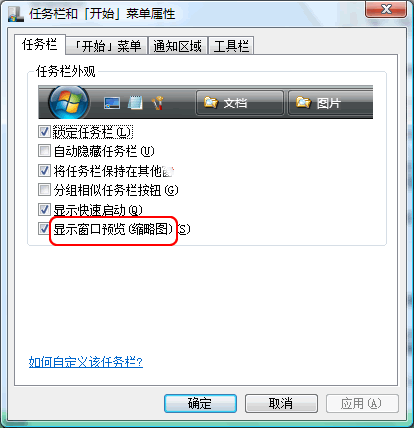
Vista操作系统的“开始”菜单与以往操作系统的“开始”菜单相比,显得精致许多,但它占用较多的系统资源这一事实也毋庸置疑。所以,我们还是让它回归到传统的菜单样式吧!
再次进入“任务栏和‘开始’菜单属性”对话框,单击“‘开始’菜单”选项卡,点选页面上的“传统‘开始’菜单”可选项,单击“确定”按钮。
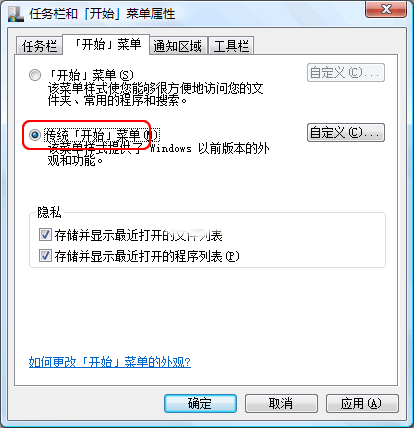
经此设置后,Vista操作系统的“开始”菜单样式就更趋于传统风格了。
对于配置较低的电脑,为了能让它们更为流畅地运行Vista操作系统,我们还可以把系统设置为最佳性能运行。
步骤1 开启Vista操作系统的“控制面板”对话框,单击“系统和维护”链接,然后双击“系统”选项以进入系统设置对话框。
步骤2 单击左侧功能列表上的“高级系统设置”选项,在“高级”页面中双击“性能”区域中的“设置”按钮。
然后单击出现对话框中的“视觉效果”选项卡,直接点选“调整为最佳性能”选项即可。
除了上述所提及的内容外,因Vista设置不当而浪费过多磁盘空间的现象也屡见不鲜。因此,我们可以通过在系统中进行正确的设置,以规避无谓的磁盘空间浪费。
在启用Vista操作系统的系统还原功能时,它总会非常“殷勤”地创建多个还原点,这无疑会挤占一定的磁盘空间,故可以将其删除。
步骤1 依次选择“开始→所有程序→附件→系统工具→磁盘清理”命令,选择对话框中出现的“此计算机上所有用户的文件”。
步骤2 选择Windows Vista所在的系统分区并单击“确定”按钮,经扫描后,点击页面中的“其他选项”选项卡,在“系统还原和卷影复制”区域中,按下“清理”按钮
在随后出现的“是否删除所有的还原点(除最近的以外)?”信息提示框中,单击“删除”按钮便能够清除不需要的还原点了。
刚才介绍了清除不需要的还原点的方法,假如不需要系统还原功能,那么可以将其关闭。
1.关闭系统还原功能
步骤1在操作系统的“控制面板”窗口中,单击“系统和维护”链接,然后选择页面中的“系统”选项。
步骤2 单击左侧列表上的“系统保护”选项,在“系统保护”页面中的“可用磁盘”区域中,将不需要系统还原的磁盘分区上的勾选去除
在随后弹出的对话框中,单击“关闭系统还原”按钮,即可关闭系统还原功能功能了。
2.彻底屏蔽系统还能
如果打算彻底屏蔽系统还原功能,便要借助于组策略编辑器了。
步骤1 按下“Win+R”功能键以开启“运行”对话框,在“运行”一栏内键入“gpedit.msc”即可打开“组策略”对话框。
步骤2 在“组策略”对话框中依次展开“‘本地计算机’策略→计算机配置→管理模板→系统→系统还原”选项,在右侧页面中双击“关闭系统还原”选项
点选弹出窗口中的“已启用”可选项。
经此设置后,当我们再次进入“系统属性”窗口时,便会发现里面有关“系统还原”的页面已经荡然无存,从而达到永久禁止系统还原的目地。
时下不少朋友都会使用Vista和Windows XP双操作系统,在默认情况下,这两个操作系统的虚拟内存便会“占山为王”,分别在各自的系统分区上占用一定的空间。
为达到节省磁盘空间的目的,我们可让Vista和XP的虚拟内存分页文件实现“共享”。
步骤1 在桌面上的“计算机”图标上单击鼠标右键,选择快捷菜单上的“属性”命令。在开启的对话框中,单击左侧功能列表上的“高级系统设置”选项。
步骤2 点选对话框中的“高级”选项卡,双击“性能”区域中的“设置”按钮。在随后打开的对话框中,单击“高级”选项卡。
步骤3 在“虚拟内存”区域内单击“更改”按钮,取消“自动管理所有驱动器的分页文件大小”的勾选。然后选择“驱动器”列表中Vista系统的所在分区,点选“无分页文件”可选项并单击“设置”按钮,将默认的Vista虚拟内存分页文件删除。
步骤4 选择“驱动器”列表中Windows XP虚拟内存的所在分区,点选“自定义大小”可选项,输入合适的数值,单击“设置”按钮
按下“确定”按钮后会弹出是否要用分页覆盖已有文件的提示,单击提示框上的“是”按钮后,便可让两种操作系统“共享”同一虚拟内存分页文件了。
在看了上述这些Vista操作系统中的应用设置后,相信大家一定能够借此让自己的电脑在运行Vista操作系统时更为流畅,从中体验到它所带来的无尽魅力。